Modifier et mettre à jour des articles en masse
À propos de la modification en masse et des actions en masse
La modification en masse vous permet d’apporter des modifications à plusieurs articles, descriptions et jusqu’à 250 variantes existants en même temps. Avec les actions en masse, vous pouvez mettre à jour plusieurs catégories d’articles, modes de traitement, groupes de menus et plus encore.
- Nom de l’article
- Nom utilisé pour le client
- Type d’article
- GTIN
- UGS
- Catégories
- Catégorie de rapport
- Tarification
- Prix de vente en ligne
- Vendu par
- Poids
- Fournisseur par défaut
- Code fournisseur
- Coût unitaire
- Points de vente
- Description
- Restriction d’âge
- Attributs de la liste de canaux
- Attributs personnalisés
- Titre du référencement
- Description du référencement
- Permalien du référencement
- Est alcoolisé
- Valeur énergétique (calories)
- Préférences alimentaires
- Contient les éléments suivants (sélectionner les allergènes alimentaires courants)
- Attribut du nom de cuisine
- Modes de traitement en ligne
- Informations nutritionnelles
- Modificateurs
- Menus
À partir du catalogue d’articles :
- Modifier la visibilité sur le site (programmable)
- Modifier les canaux de vente
- Modifier les catégories
- Modifier les modes de traitement
- Modifier le prix de vente en ligne (programmable)
- Modifier la notification de stocks réduits
- Définir comme non taxable
- Définir comme alcoolisé
- Archiver
- Supprimer
À partir des menus :
- Modifier les points de vente
- Modifier les canaux
- Modifier les modificateurs
- Archiver
- Supprimer
Avant de commencer
À partir du Tableau de bord Square, modifiez et mettez à jour des articles en masse.
La modification en masse est différente de l’importation en masse. Découvrez comment importer en masse des articles.
Certaines actions en masse pour les articles publiés en ligne peuvent être programmées à l’avance. Découvrez comment programmer des mises à jour d’articles.
Modifier des articles en masse
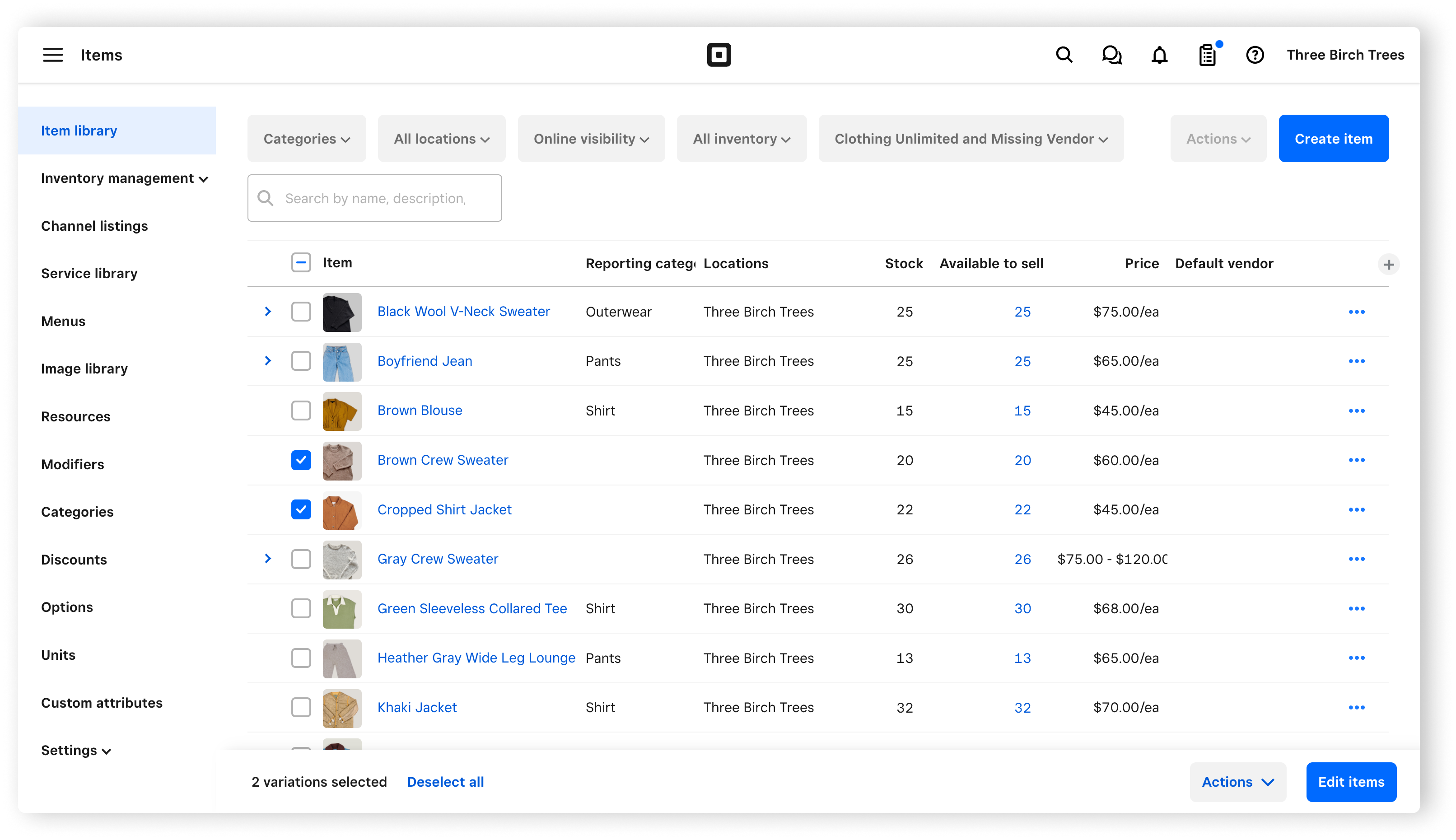
Connectez-vous au Tableau de bord Square et accédez à Articles et services (ou Articles et menus ou Articles et stocks) > Articles > Catalogue d’articles.
Cochez la case à côté de chaque article que vous souhaitez modifier. Cochez la case en haut de la colonne des articles pour les sélectionner tous.
Cliquez sur Modifier les articles au bas de la page.
Cliquez sur le menu déroulant Attributs et sélectionnez les attributs que vous voulez afficher dans la vue de modification en bloc des articles.
-
Vous pouvez modifier une seule cellule à la fois ou plusieurs cellules en même temps :
Pour sélectionner toutes les cellules d’une colonne, cliquez sur l’en-tête de la colonne.
Pour sélectionner plusieurs cellules adjacentes, maintenez la touche Majuscule enfoncée sur votre clavier, puis cliquez sur la première et la dernière cellule à sélectionner.
Pour sélectionner des cellules spécifiques qui ne sont pas adjacentes, maintenez la touche Ctrl ou ⌘ Cmd enfoncée sur votre clavier, puis cliquez sur chaque cellule à sélectionner.
Effectuez les modifications souhaitées à vos articles, descriptions ou variantes.
Cliquez sur Mettre à jour les variantes.
Mettre à jour plusieurs articles avec des actions en masse
- Connectez-vous au Tableau de bord Square et accédez à Articles et services (ou Articles et menus ou Articles et stocks) > Articles > Catalogue d’articles.
- Utilisez les filtres d’articles pour affiner votre recherche d’article.
- Cochez chaque article à modifier. Les actions en masse correspondantes s’affichent sous Actions.
- Connectez-vous au Tableau de bord Square et accédez à Articles et services (ou Articles et menus ou Articles et stocks) > Menus
- Développez votre menu.
- Cochez chaque article à modifier. Les actions en masse correspondantes s’affichent sous Actions.